Excel表格制作完成以后,如果看着非常单调的话,我们可以为excel表格添加样式,Excel2019提供了很多现成的表格样式供使用者选择,在excel2019中快速给表格添加样式的操作如下:
1、选择单元格区域
选择要设置excel表格样式的单元格区域。
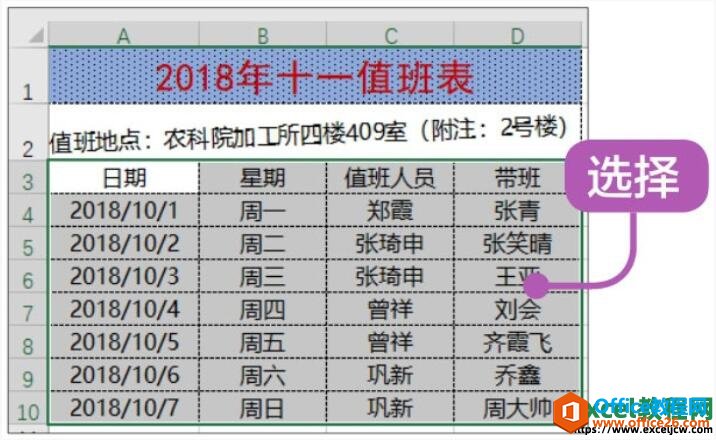
图1
2、选择表格格式
在【开始】选项卡下,单击【样式】选项组中的【套用表格格式】按钮,在弹出的下拉菜单中选择【浅色】子菜单中的一种格式。
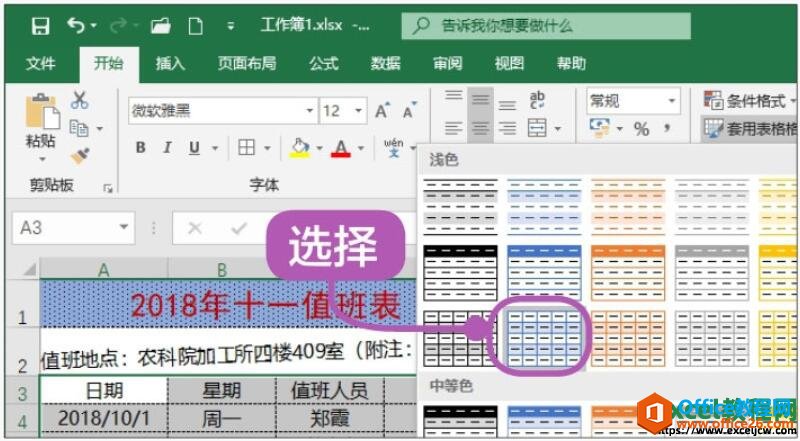
图2
如何在excel2019表格中设置边框线的操作大全
在编辑Excel2019工作表时,工作表默认显示的表格线是灰色的,并且打印不出来。如果需要打印出表格线,就需要对表格的边框进行设置,我们可以设置表格中的边框线颜色、线型等等操作,这
3、套用表格式
弹出【套用表格式】对话框,单击【确定】按钮。
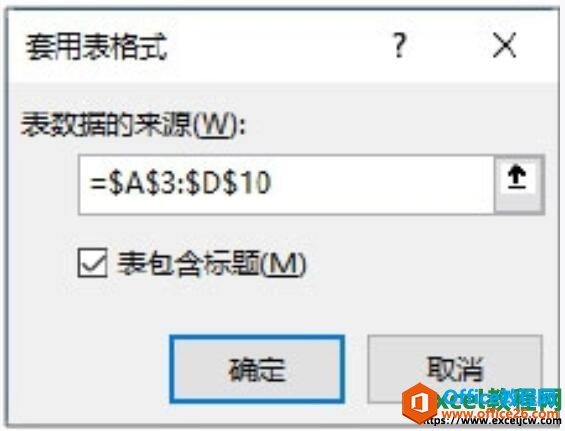
图3
4、查看效果
可看到套用表格格式后的效果。
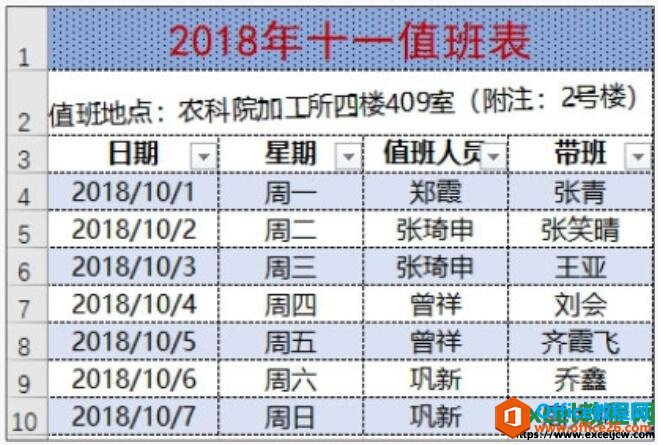
图4
Excel预置有60种常用的格式,用户可以自动套用这些预先定义好的格式。中等深浅样式更适合内容较复杂的表格。在套用深色样式美化表格时,为了将字体显示得更加清楚,可以对字体添加“加粗”效果。
如何在excel2019表格中设置文本的对齐方式
在Excel2019中,单元格数据的对齐方式有左对齐、右对齐和合并居中对齐等。在excel2019表格中设置文本的对齐方式可以使表格看起来更工整、美观。1、选择单元格区域选择要设置对齐方式的单






